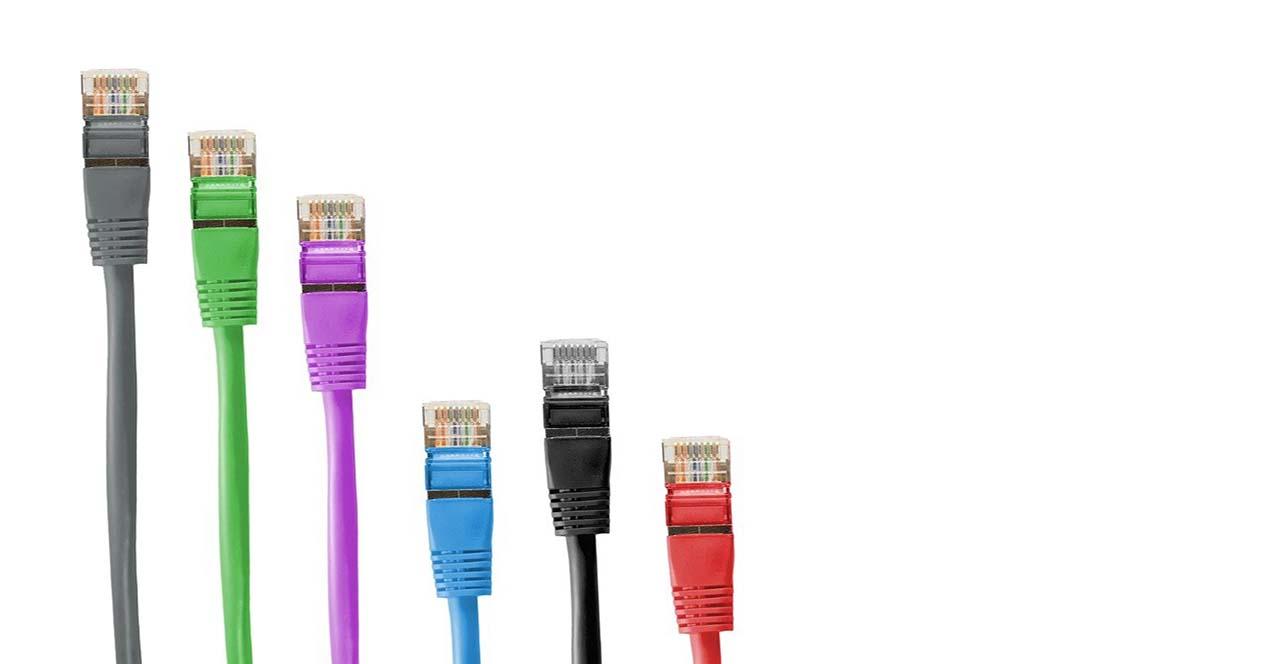
I dag er Internettet ved mange lejligheder blevet afgørende for fritid eller arbejde. Hvis kabelforbindelsen fungerer langsomt, kan det være af mange grunde. Et vigtigt skridt er at vide, hvordan man opdager oprindelsen af vores problemer for at finde løsningen. I mange tilfælde er denne langsommelighed relateret til et problem med hardware eller software. Her skal vi forklare, hvad der er hovedårsagerne til, at Internettet er langsomt på kabel, hvorfor det sker, og hvordan man undgår det.
Tendensen mod stadig mere komplekse netværk
I de sidste ti år har både hjemmenetværk og kontornetværk ændret sig meget. Først havde vi kun en pc eller bærbar computer tilsluttet internettet. Denne situation begyndte dog at ændre sig med udseendet af smartphones og tablets. Fra det øjeblik oplevede vi en stigning i brugen af Wi-Fi-netværk.

Netværkerne fortsatte dog med at vokse i kompleksitet. I den forstand, Smart TV'er, Android Tv, smarte stik, apparater relateret til hjemmeautomatisering og IoT enheder dukkede op. Derfor skal det tages i betragtning, at det nu er mere komplekst at finde ud af, hvorfor Internettet er langsomt på kabel.
Årsagerne, som vi vil se nedenfor, er mange, de kan være hardware, software, relateret til vores internetforbindelse og mere.
Hardwareelementer, der skal kontrolleres, når Internettet er langsomt via kabel
Selvom det først ser ud til, at der er få elementer, der skal tages i betragtning, er der meget mere end hvad de ser ud til. Med hensyn til hardwaren i vores hjem- eller kontornetværk skal vi være særlig opmærksomme på følgende afsnit:
- Routeren.
- Denne pc eller bærbare computer er forbundet med netværkskabel.
- Netværkskablet.
Vedrørende router, et afsnit, som vi skal gennemgå, er de LAN-porte, hvor vi forbinder RJ45-netværkskablet.

I øjeblikket er de fleste routere Gigabit Ethernet, så et trin, vi kunne tage, er at indtaste routerkonfigurationen og kontrollere den hastighed, hvormed den er tilsluttet. Det ville også være en god idé, før du starter, gennemgå specifikationerne for vores router for at kende detaljerne i Ethernet-delen af vores router.
En fjende til hardware varmer op. Routere er ved mange lejligheder hele dagen, og det ender i sidste ende med at tage deres vejafgift, hvis de ikke har ordentlig afkøling. Af denne grund er det en dårlig idé at placere routeren oven på nærliggende varmekilder, fordi det kan medføre, at udstyret ikke fungerer korrekt, lavere hastighed, intermitterende WiFi snit osv.
Forbindelsesforbindelsen mellem routeren og pc'en er netværkskabel det skal også kontrolleres. I den forstand skal vi kontrollere, at det understøtter den maksimale hastighed på vores lokale netværk og internetforbindelsen. En af måderne vi kan gøre dette på er ved at se på den kategori, der er trykt på kablet.

I øjeblikket ville et CAT 5-kabel komme til kort, da vi kunne overstige hastigheden på 100 Mbps. Derfor er vi nødt til at vælge et mindst CAT 5E, CAT 6 eller CAT 7 netværkskabel. De fejler normalt ikke meget, du kan prøve at erstatte det. Nogle gange kan bøjning af dem få en af stifterne til at komme i dårlig kontakt.
Det næste afsnit, der skal gennemgås, er PC eller bærbar computer , her skal vi fokusere vores øjne på Ethernet-netværkskort . Hvis vi ser med en anden pc eller bærbar computer, at det går godt, kan det indikere, at problemet ligger i vores pc-netværkskort. Det ville også udelukke problemer med router og Ethernet-kabel. Her bliver vi nødt til at gennemgå specifikationerne for det netværkskort, som især i gamle bærbare computere kan være 100 Mb, og så kunne vi ikke overskride den hastighed. I tilfælde af fejl på den stationære pc, kunne vi installere et PCI Express-netværkskort og i den bærbare computer vælge en USB Ethernet-adapter. Før du fortsætter med at købe noget, skal du gennemgå softwaren først . Endelig, hvis disse computere ikke har tilstrækkelig ventilation og rengøring, kan de også påvirke deres ydeevne.
Kontroller status og drivere på vores netværkskort
Et af de problemer, som Internettet er langsomt via kabel, kan være, fordi det ikke registreres godt, eller det ikke har de nyeste drivere. I Windowsi kontrol panel , System og Sikkerhed , Systemkrav , kan du se det i Enhedshåndtering .
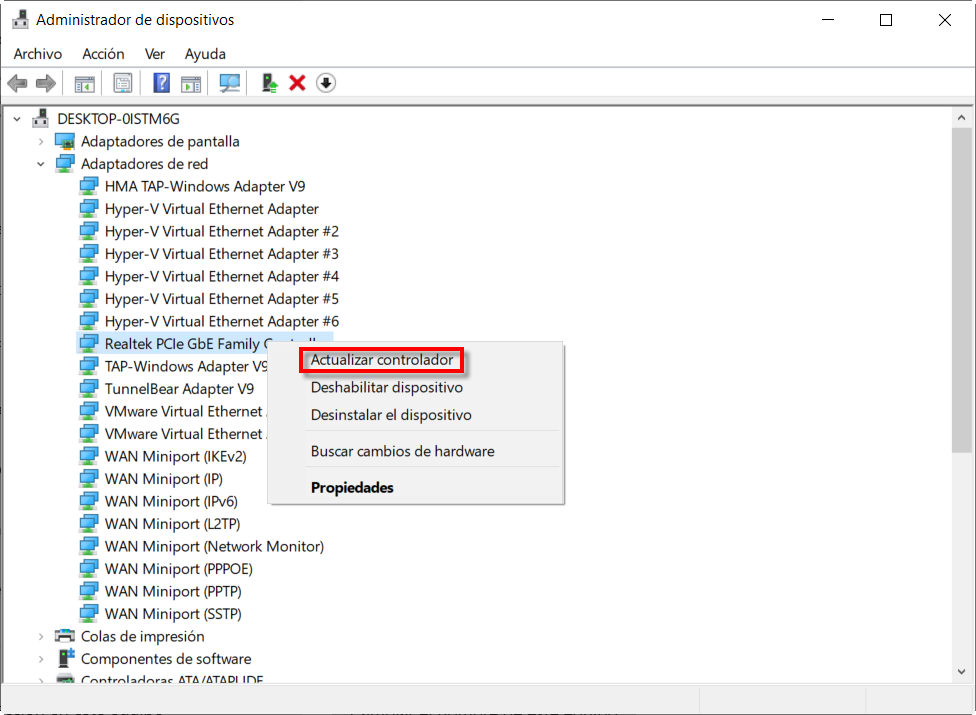
I den forstand skal vi kontrollere, at minimumet registrerer, at det er Gigabit Ethernet. Desktop-pc'er er det allerede i mange år. Med dette kunne vi understøtte internetforbindelser på op til 1 Gbps.
En anden foranstaltning, som vi kunne tage, er at klikke på Opdater driver for at kontrollere, om der er en mere moderne. Hvis du ikke finder nogen, og vi fortsat har problemer, kan vi se på:
- Bundkort- eller bærbar producentens websted.
- Hjemmesiden til producenten af vores netværkskort. I ovenstående tilfælde ville det være Realtek.
Sådan tester vi vores internetforbindelse via netværkskabel
En måde at kontrollere, om internettet er langsomt på kabel, er at lave en hastighedstest. I dette tilfælde skal vi gøre det fra vores internetbrowser på webhastighedstesten.es. Generelt med Ethernet-netværkskabel, medmindre de er gammelt udstyr, opnås den kontrakterede hastighed i testene. Dette sker, selvom vi har et Gigabit Ethernet-netværkskort, men vi taler allerede om meget low-end udstyr eller før 2010.
For at udføre testen har jeg brugt en 600 Mb symmetrisk forbindelse. Dette betyder, at upload og download er identiske. De opnåede resultater er følgende:

Som du kan se, har jeg både 600 Mb download og upload, hvilket indikerer, at det er korrekt. Hvis den for eksempel ikke havde overskredet 100 Mb, er det normalt et tegn på, at jeg er forbundet med et kategori 5-kabel, eller at jeg har et 100 Mb netværkskort, eller at det er dårligt registreret.
Netværksmætning, tilsluttede Wi-Fi-klienter og ubudne gæster
En af de mest almindelige årsager til langsomt internet er netværksmætning . Når vi har mange tilsluttede enheder, kan den effekt opstå, og vi skal tage højde for:
- Både de computere, der er forbundet via kabel og via Wi-Fi, skal dele båndbredden på internetforbindelsen.
- Hvilke handlinger tager de i øjeblikket.
Af denne grund er det normalt, at der opstår en netværksmætning, når vi har nok computere til at udføre opgaver:
- Videostreaming.
- Brug af P2p-programmer.
- At spille online.
- Videoopkald
I den forstand, hvis vi kan slukke for Wi-Fi og resten af udstyret, når vi udfører en hastighedstest, viser det os lettere, hvis vi har et problem. Således skal vi i teorien nå den fulde båndbredde. En anden ting at kontrollere er de enheder, der er tilsluttet vores router. De kan give os en anelse om, at de forbinder med den rigtige hastighed.
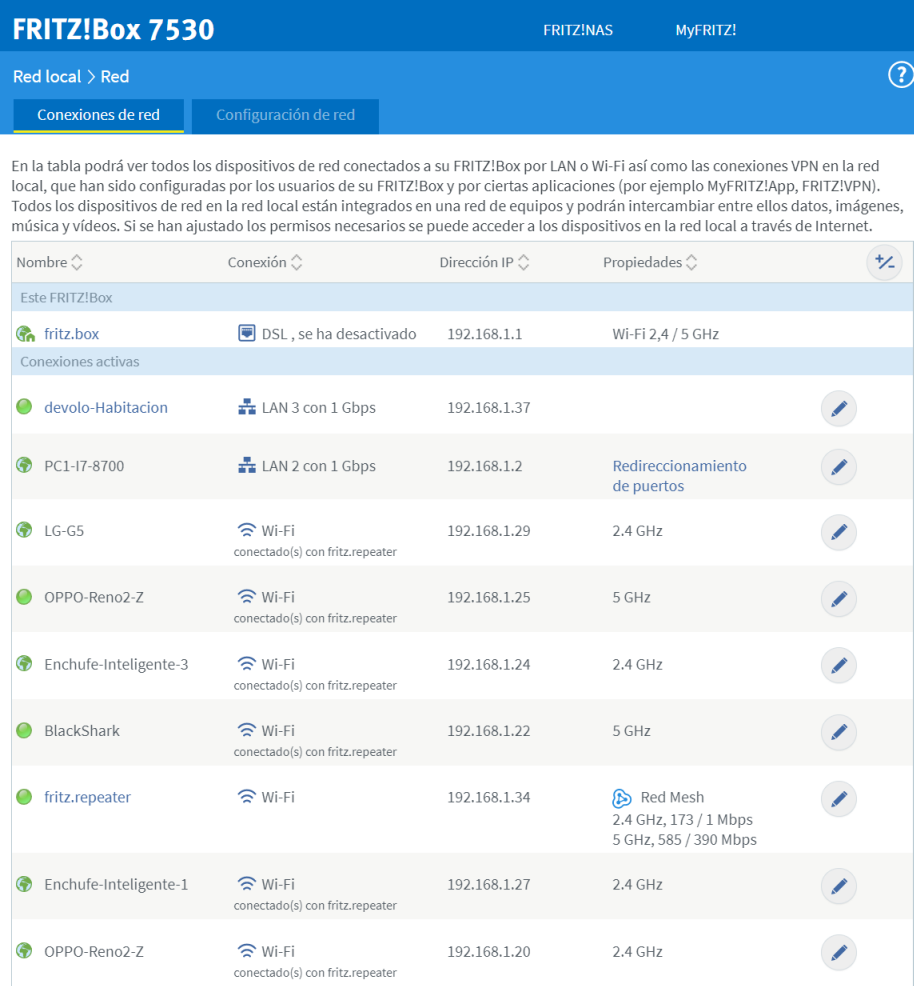
Det ville også være interessant at kontrollere Wi-Fi-enhederne, hvis vi har en ubuden gæst på vores netværk.
Vores ISP-fejl og softwareproblemer
Hvis Internettet er langsomt via kabel, kan det også skyldes en fejl hos vores internetudbyder. I tilfælde af at det ikke går godt, og du har kontrolleret hardware og software, kan det være, at der er en specifik fejl. En måde at kontrollere dette på kan også være at teste på flere computere.
Med hensyn til softwaren skal vi se på følgende ting:
- Kontroller, at vi ikke har nogen virus eller malware. Til dette vil vi videregive et antivirusprogram og, hvis det er muligt, en antimalware såsom Malwarebytes.
- Vi skal have vores operativsystem opdateret med de nyeste sikkerhedsrettelser.
- Tøm cachen i vores browser, og prøv andre DNS-servere.
Kort sagt, Internettet er langsomt på kabel på grund af hardwareproblemer, softwareproblemer, mætning eller en fejl i internetforbindelsen.